Como configurar seu e-mail Webhaus no iPhone
Aprenda a configurar seu e-mail Webhaus no aplicativo Mail do iPhone usando IMAP. Este passo a passo garante que você possa enviar e receber e-mails com segurança e estabilidade.
📲 Passo 1: Acesse os Ajustes e vá até Apps
Abra o app Ajustes do iPhone, role até encontrar e toque em Apps.
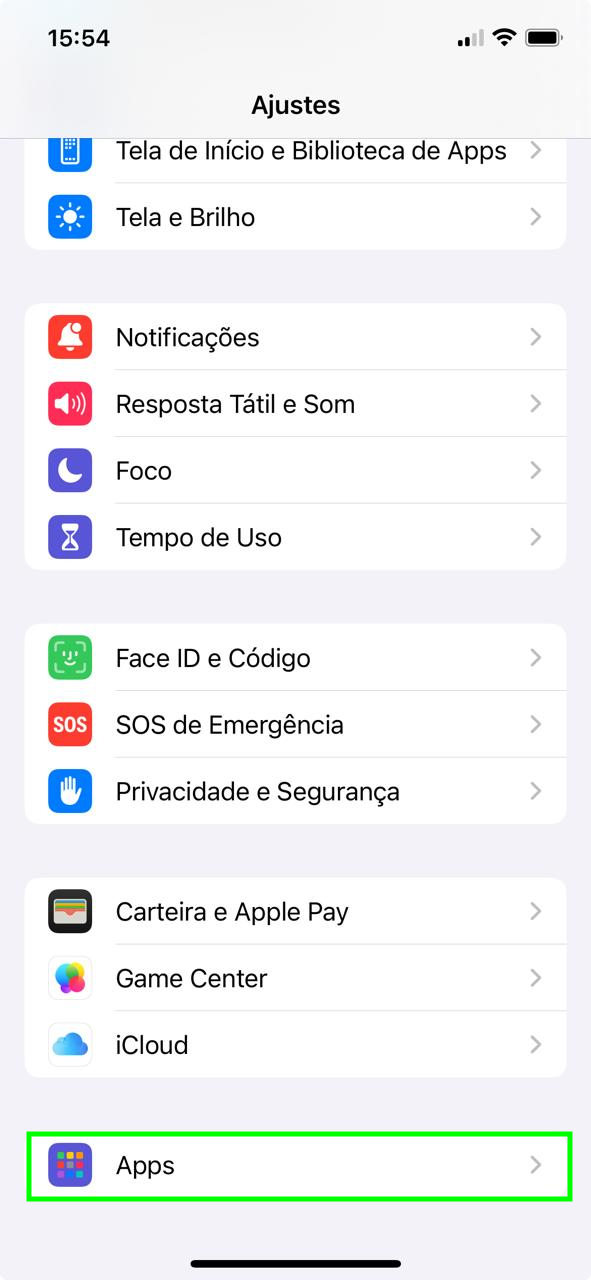
🔍 Passo 2: Pesquise por "Mail"
Dentro de Apps, utilize a barra de busca e digite Mail, depois toque na opção que aparecer.

⚙️ Passo 3: Acesse Contas do Mail
Dentro do app Mail, toque em Contas do Mail para visualizar e gerenciar as contas já adicionadas.
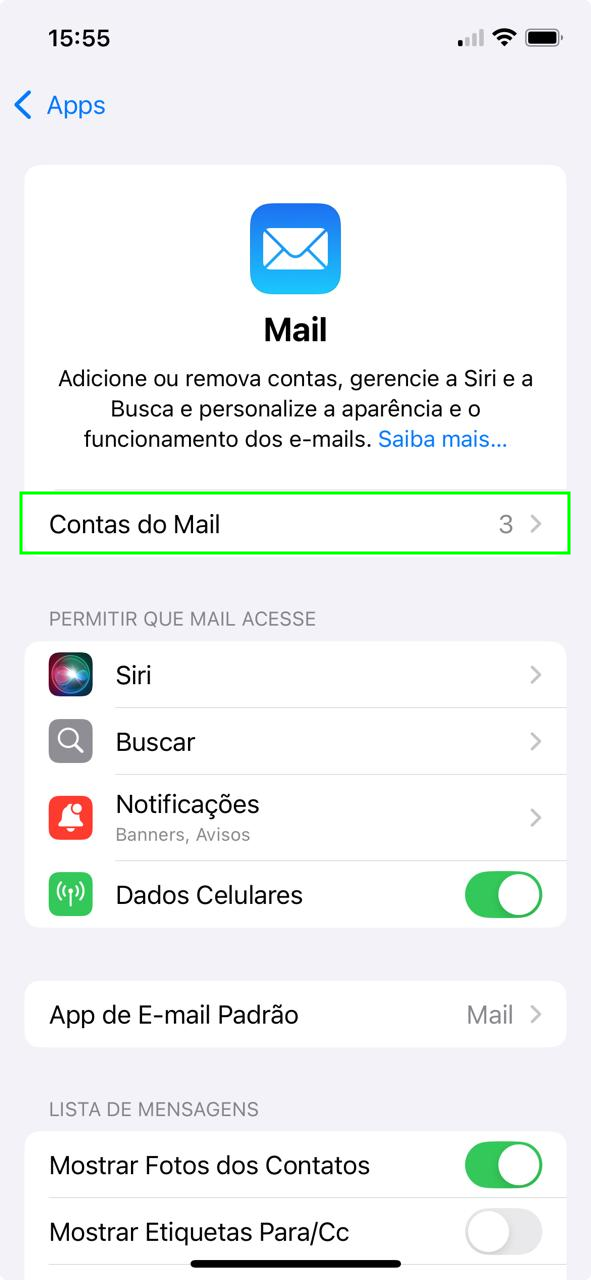
➕ Passo 4: Adicione uma nova conta
Na tela de contas, selecione a opção Adicionar Conta.
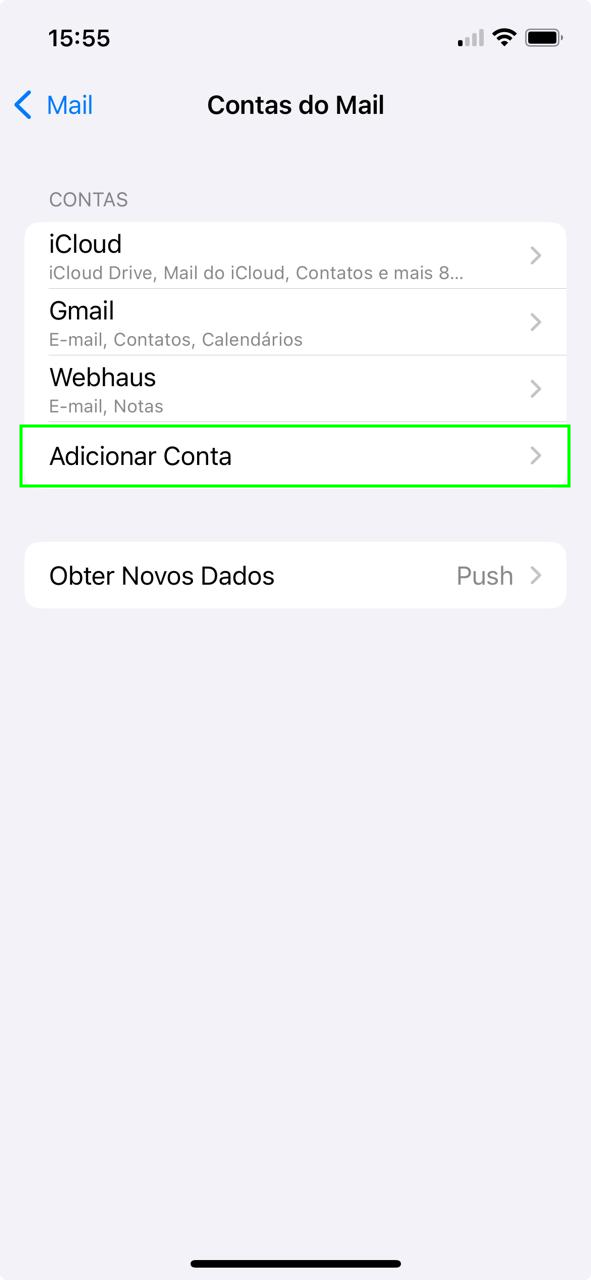
🆗 Passo 5: Escolha “Outra”
Dentre as opções de provedores (iCloud, Google, Exchange...), selecione a última: Outra.

📬 Passo 6: Toque em “Adicionar Conta de E-mail”
Na próxima tela, selecione Adicionar Conta de E-mail.

✍️ Passo 7: Preencha os dados da conta (IMAP)
Preencha os dados conforme abaixo:
-
Nome: Seu nome
-
E-mail: seuemail@seudominio.com.br
-
Senha: a senha do e-mail
-
Descrição: Webhaus
Importante: Certifique-se de que a aba IMAP esteja selecionada no topo.
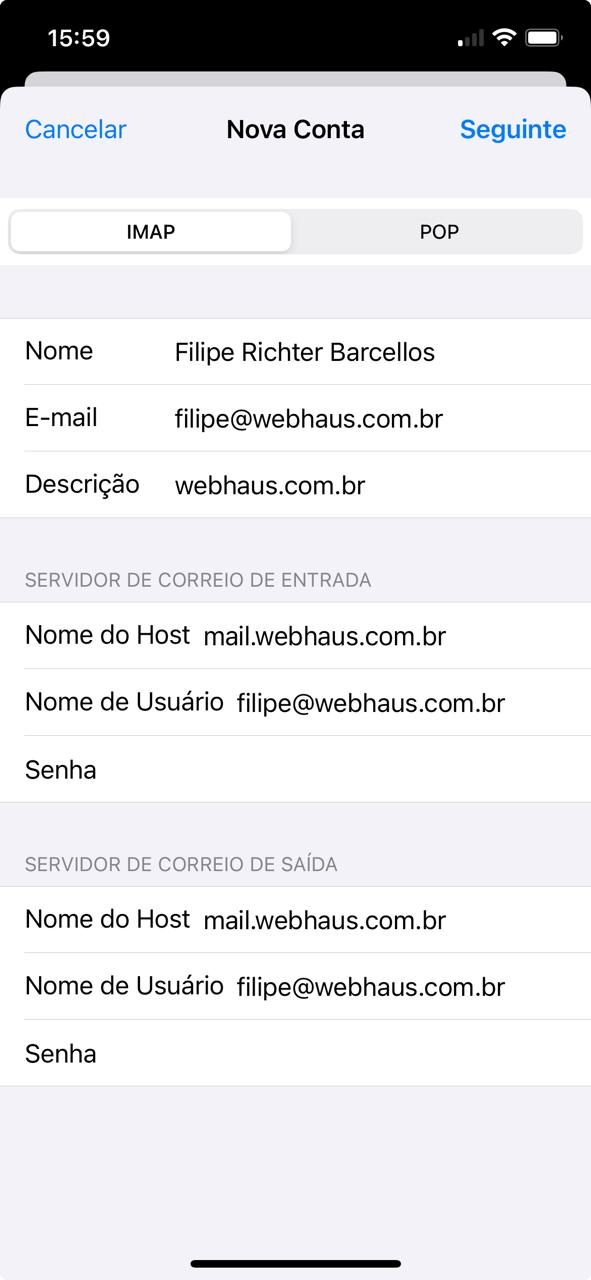
📤 Passo 8: Configure o servidor de saída (SMTP)
Logo abaixo, insira novamente os dados do servidor de saída:
-
Nome do host: mail.webhaus.com.br
-
Usuário: seuemail@seudominio.com.br
-
Senha: sua senha de e-mail

✅ Passo 9: Finalize e salve
Após a verificação, mantenha as opções desejadas ativadas (ex: E-mail, Notas) e toque em Salvar.
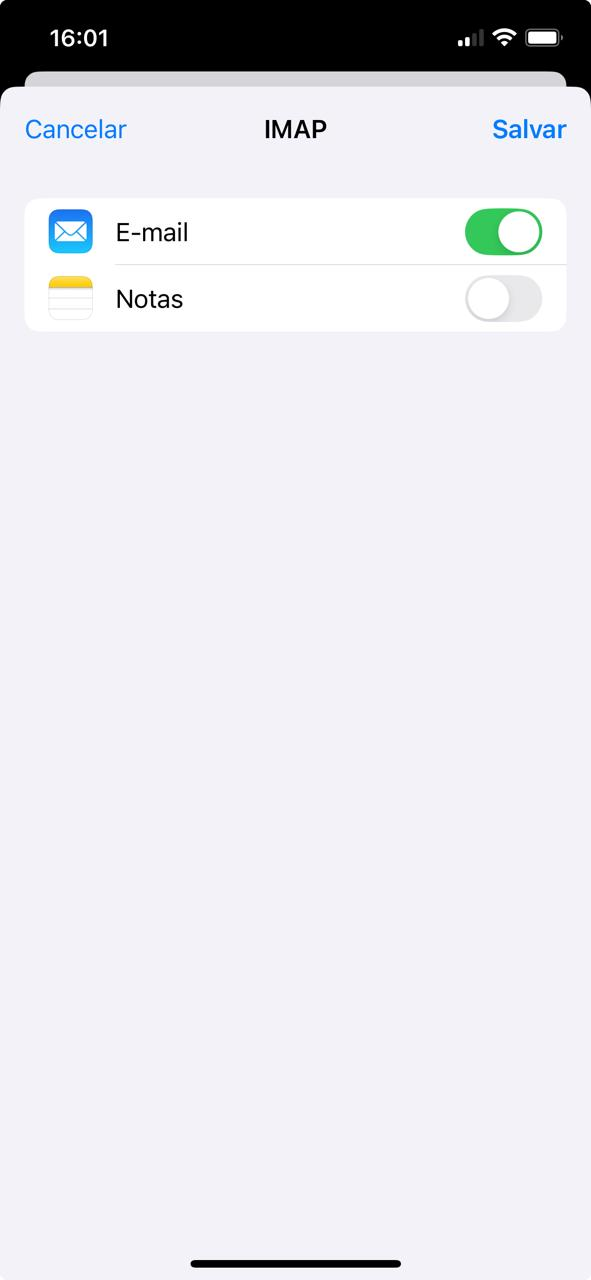
💡 Dica extra:
-
O protocolo IMAP mantém os e-mails sincronizados entre todos os seus dispositivos.
-
Para uma experiência mais completa, recomendamos configurar também no Outlook para iOS.



























